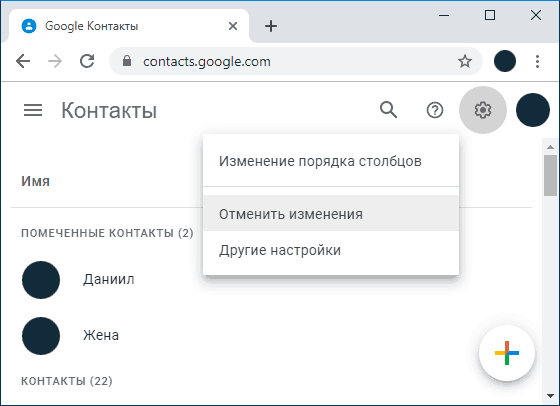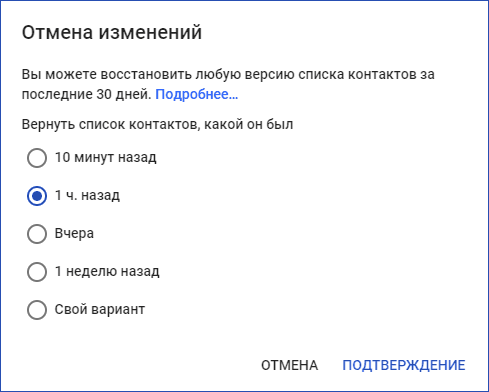Возможно ли восстановить контакты на телефоне после сброса настроек: Как восстановить контакты на андроиде после сброса настроек
Сброс настроек на устройствах с операционной системой андроид является распространенным действием, позволяющим откатить аппарат к заводским параметрам.
Однако данное действие, в частности “hard reset”, чреват удалением книги. Под устройствами подразумеваются смартфон и планшет на базе андроид.
Разработчиками операционной системы андроид предусмотрено резервное копирование и синхронизация данных, по умолчанию включенные в настройках системы. Если хотя бы одно из этих действий ранее выполнялось, копия данных сохранилась на сервере Google, и восстановление адресной книги не составит труда.
В противном случае придется «доставать» контактную информацию из «недр» файловой системы с помощью специального программного обеспечения.
Как восстановить контакты на андроиде после сброса настроек
Для восстановления адресной книги с сервера Google при наличии интернета на устройстве выполните последовательно следующие действия:
- Откройте главное меню и выберите пункт «Настройка».
- В открывшемся списке найдите «Учетные записи и синхронизации» и кликните по ней. В зависимости от версии андроид данный пункт может называться по-другому, однако ключевые слова «учетные записи» остаются неизменными.
- Выберите добавить учетную запись и в появившемся списке укажите на Google.
- В появившемся окне выберите существующий и введите в соответствующие поля наименование аккаунта и пароль.
- Откройте «Контакты» и нажатием кнопки, выполняющий функцию «меню», вызовите список доступных операций.
- В появившемся перечне найдите и выберите «Импорт/экспорт».
- Укажите на внесенный ранее аккаунт google и кликните «Далее».
- В течении короткого промежутка времени контакты будут синхронизованы. Скорость синхронизации зависит от пропускной способности интернета.
Восстановление контактов на андроиде из учетной записи при отсутствии интернета на устройстве:
- Зайдите в учетную запись Google через компьютер или другое устройство, подключенное к интернету.
- Наберите в адресной строке браузера http://google.ru, или перейдите на сайт «Гугл» посредством поисковых сайтов.
- В правом верхнем углу кликните на кнопку войти и осуществите ввод учетных данных.
- Если забыли пароль воспользуйтесь функцией восстановления пароля.
- При успешном входе, из списка сервисов выберите «Контакты», в результате чего откроется страница с адресной книгой.
- Выберите «Экспортировать» и в появившемся окошке согласитесь с предложением перейти к старой версии, кликнув на соответствующий пункт.
- Отметьте нужные контакты и произведите экспорт.
- Перенесите созданный файл на устройство.
- Выполните импорт контактов в смартфоне.

После указанных действий адресная книга должна восстановится. Если контакты не были восстановлены или адресная книга не является актуальной и необходимые номера телефонов отсутствуют, переходите к восстановлению из файловой системы.
Создание и восстановление контактов при помощи резервной копии
Бэкап адресной книги выполняется функцией «Экспорт» в меню «Контакты». Память для сохранения следует указывать внешнюю, так как внутренняя память устройства очищается. Результатом экспортирования является созданный файл расширением .vcf или .csv, в котором хранятся все контакты с адресной книги.
Импортирование контактов выполняется аналогично, за исключением выбора функции «Импорт» вместо «Экспорт».
Как восстановить контакты на Android из файловой системы после сброса настроек
Удаленные данные хранятся на физическом устройстве до тех пор, пока в эти секторы не запишется другая информация или не выполнится низкоуровневое форматирование. Восстановления файлов реализуется специальным прикладным программным обеспечением.
Отличие таких программ заключается в графическом пользовательском интерфейсе, при этом алгоритм в большинстве случаев используется один и тоже. Программы подразделяются на платные, условно-бесплатные, бесплатные.
Существование прикладных программ для восстановления удаленных данных на физическом хранилище, предоставляют возможность пользователям самостоятельно восстановить потерянные данные, исключая обращение к специалистам и сервисным центрам. Тем не менее могут возникнуть и другие технические трудности, как например, проблемы, связанные с установкой, получением прав суперюзера и др.
Имеется возможность восстановления как методом подключения устройства к компьютеру по USB-кабелю, так и автономно, установив соответствующее приложение на смартфон. Перед выполнением восстановления в автономном режиме предварительно требуется получить права рут.
Восстановление контактов программой GT Recovery for Android
Восстановление этим приложением возможно только с полученными правами суперпользователя;
- Установите приложение из PlayMarket или альтернативными способами.
- Запустите приложение и выберите пункт «Восстановление контактов».
- Укажите внутреннюю память устройства.
- Перед началом сканирования запустится окно с запросом прав суперпользователя.
- Процесс сканирования займет некоторое время, в результате чего появится список удаленных данных.
- Выберите файлы и укажите папку для сохранения.

Восстановление контактов программой 7-Data Android Recovery
7-Data Android Recovery является абсолютно бесплатной, которую можно скачать с официального сайта по адресу: 7datarecovery точка com/android-data-recovery/.
Пошаговая последовательность действий по использованию программы:
- Скачайте и установите программное обеспечение на компьютер.
- Включите режим отладки по USB в настройках мобильного аппарата, и подключите его кабелем USB – MicroUSB к ПК.
- Запустив программу, укажите внутреннюю память устройства, и тип восстанавливаемых данных.

Восстановление контактной информации в большинстве случаев возможно, но не гарантировано т.к., вероятность частичной или полной потери данных остается. Поэтому рекомендуется периодически синхронизировать данные с сервером, либо вручную делать резервную копию на флэш-карту.
Теперь вы знаете, как восстановить контакты на андроиде после сброса настроек, надеюсь, что информация для вас была полезна.
Активные и не очень пользователи со временем замечают, что их Андроид начинает тормозить и приложения или web-страницы открываются неохотно. Все это довольно-таки неприятно, и многие решают сбросить все настройки до первоначальных, — тех, которые установлены при покупке устройства. Такое действие помогает избавиться от многих проблем, некоторых вирусов и тормозов, но при этом теряются абсолютно все данные, в том числе и контакты из телефонной книги.
Из статьи вы узнаете
Способы восстановления контактов
Есть совсем простые методы, которые доступны даже начинающему пользователю, но есть и серьезные, для которых на телефоне Андроид нужны права суперпользователя.
Это интересно! Разработчики антивирусной программы Avast провели исследование: купили несколько штук подержанных смартфонов на ОС Андроид, причем все пользователи перед продажей провели сброс настроек до заводского состояния. Но! Им удалось восстановить личные данные — фото, контакты, пути передвижения. Поэтому однозначно можно сказать, что полное восстановление утраченных данных – это реальность!
Начнем обзор способов восстановления контактов после сброса настроек. Прежде всего, рассмотрим самые легкие из них, когда есть резервная копия данных или ранее была включена синхронизация данных.
Использование учетной записи Google
Этот метод подойдет для тех, кто ранее при настройке смартфона привязал к нему свою учетную запись Google и сделал синхронизацию данных. В таком случае смартфон постоянно синхронизируется с серверами компании Google и личные данные сохраняются.
- Чтобы восстановить контакты, нужно перейти на сайт contacts.google.com, где вы увидите список всех ваших контактов, если ранее они были успешно синхронизированы.
- Затем посмотрите на левый блок, здесь есть опции экспорта/импорта. Необходимо только выбрать нужную позицию и указать место, где все будет сохранено, то есть наш телефон Андроид. Не забудьте проверить на нем подключение к интернету! Экономнее будет домашняя сеть Wi-Fi. Через несколько минут весь список контактов появится на экране смартфона.
Восстановление из сделанной ранее резервной копии
Обычно перед сбросом настроек аппарат просит пользователя сделать резервную копию данных («бэкап»). На карте памяти создается специальный файл восстановления. И в случае потери контактных данных, вся информация может быть восстановлена из этого файла.
Чтобы сделать бэкап следуйте инструкции:
- Откройте меню «Настройки» и найдите в нем пункт, связанный с безопасностью устройства. Например, на некоторых Андроид устройствах это может быть «Безопасность» или «Память и резервные копии», или что-то подобное.
- Здесь нужно открыть позицию «Копирование и восстановление».
- Выбрав эту позицию, нажать на кнопку «Резервное копирование».








Чтобы восстановить утраченный список контактов:
- Снова зайдите в пункт «Память и резервные копии», а далее в «Копирование и восстановление». В списке выберите ранее созданную резервную копию.
- Выберите нужные данные для восстановления, например, «Контакты», «СМС», «Журналы вызовов» и нажмите кнопку «Восстановить».




Обратите внимание! Если вы время от времени будете резервировать свои личные данные, то угроза потери вам не страшна даже в том случае, если была проведена операция сброса настроек.
С использованием стороннего ПО
Dr.Fone

 Опять же, этот способ подойдет только в том случае, если заблаговременно сделано резервное копирование. Так же нужны root-права, поскольку вся операция будет проходить с системными файлами.
Опять же, этот способ подойдет только в том случае, если заблаговременно сделано резервное копирование. Так же нужны root-права, поскольку вся операция будет проходить с системными файлами.
Что следует сделать:
- Скачайте установочный файл Dr.Fone на компьютер (первые 30 дней использовать можно бесплатно).
- Задействуйте параметр отладки по USB и подсоедините смартфон к ПК.
- Запустите программу Dr.Fone. Она будет искать устройство, а после этого скачивать нужный драйвер – согласитесь с условиями.
- После этого запустится процесс сканирования, и в результате можно увидеть сообщение: восстановление не поддерживается, для этого нужны root права, и следует полная инструкция о том, как это сделать.
- После этого нужно запустить полное сканирование, и вполне вероятно, что контакты будут найдены. Если это так, то следует нажать на кнопку «Восстановить», и телефонная книга появится на устройстве.
Обратите внимание! Самые хорошие результаты можно получить только для поддерживаемых гаджетов, об этом сразу же предупреждает софт во время установки.
EaseUS Mobisaver

 Заходим на официальную страницу и загружаем софт. Если верить отзывам, то эта программа способна на многое – помогает восстановить практически любую потерянную информацию.
Заходим на официальную страницу и загружаем софт. Если верить отзывам, то эта программа способна на многое – помогает восстановить практически любую потерянную информацию.
Итак:
- Включаем отладку по USB на своем смартфоне.
- Подключаем его к компьютеру.
- Открываем программу EaseUS Mobisaver и запускаем сканирование нажатием кнопки «Start».
- После этого можно будет увидеть отчет, что поддается восстановлению.
- Затем открываем пункт «Contacts» и отмечаем все или выборочные записи.
- Активируем функционал «Recovery».
- Контакты появятся в телефоне.
Android Data Recovery


- Скачайте программу.
- Для восстановления данных нужны права суперпользователя, только в таком случае можно запустить сканирование.
- По окончанию сканирования появится список файлов, которые поддаются восстановлению. Выделите контактную группу и нажмите кнопку «Recovery».
Если есть желание восстановить системный журнал всех вызовов, сделанных с телефона, то кроме программы вам нужно установить файловый менеджер, например, отсюда.
Затем:
- Откройте файловый менеджер на смартфоне, и найдите папку /data/data/.com.android.providers.contacts/databases/, а в ней файл contacts.db.
- Теперь ее нужно скопировать и сохранить на компьютере, например, на рабочем столе в новой папке.
- Далее понадобится софт «SQLite Manager» – его можно бесплатно установить как дополнение в браузере Mozilla Firefox.
- Запустите утилиту и спокойно открывайте сохраненный файл контактов.
- Все записи о вызовах можно найти в пункте «Calls», из контекстного меню (правая кнопка мыши) вызовите опцию «Сохранить как», и выберите пункт «Экспорт в таблицу».
- В результате будет создан файл с расширением *.csv. Открыть его можно либо программой Excel, либо OOReader.
Помощь оператора сотовой связи
Если наши советы не помогли восстановить контактную информацию, то можно запросить у своего сотового оператора детализацию звонков, за последние 30 дней она предоставляется бесплатно. В таблице будут указаны все номера, на которые вы звонили. Пусть это будет не полный список, но все-таки вы сможете им воспользоваться.
Нестандартный способ
Если вы пользуетесь программой бесплатных звонков Viber, то из нее можно вытащить информацию о телефонных номерах, с которыми вы хоть однажды связывались. Конечно, это неполноценный софт, но и он может в некоторых случаях помочь.
Совет
Не отключайте синхронизацию с сервисов контактов от Google, и тогда в любой самый критический момент, даже после сброса настроек системы Андроид, вы всегда сможете полноценно восстановить утраченный список контактов.
Случаются различные ситуации и порой необходимо полностью восстановить контакты и другую информацию на устройстве, работающем на платформе Андроид после сброса настроек, то есть так называемого hard reset. Если вы оказались в подобной ситуации, то не следует впадать в панику. Просто выделите пару минут своего времени и читайте статью, повторяя все представленные действия. В конечном результате все ваши данные будут восстановлены на устройстве.
Известно несколько способов, с помощью которых возможно восстановить данные. Далее мы рассмотрим самые эффективные способы и нужные для этого программы.
Восстановление контактов через учетную запись Google
Этот способ я решил описать самым первым в представленном списке. Правда, подойдет он только для тех пользователей, которые при настройке своего телефона подключали свою учетную запись Google и сделали синхронизацию данных, и сейчас к ней имеется доступ. Если вы такого не делали, то советую сразу перейти к любому из ниже представленных способов.
Итак, процедура восстановления контактов в таком случае не составит труда и их можно будет полностью восстановить.
- Для этого авторизовываемся в аккаунте Gmail и заходим в телефонную книгу. Или просто перейдите по адресу https://www.google.com/contacts/.
- Если контактные данные ранее были синхронизированы, то вы увидите их в списке. Далее находим кнопку «импорт/экспорт контактов», затем выбираем вашу учетную запись, если их у вас несколько и нажимаем продолжить.
- Нам предложат выбрать место, куда необходимо сохранить контакты, и здесь мы указываем свой телефон. Ждем, пока появится сообщение об успешном сохранении данных, и теперь все контакты появятся в вашей записной книжке на телефоне.
Восстановление контактов при помощи программы Dr. Fone
Потерянные контакты можно восстановить и при помощи специальной программы, которая позволяет также восстановить и другую информацию (фото, видео и другие данные, которые были), после сброса настроек.
Отмечу, что этот софт платный, но очень хорошо, что разработчик предоставляет и бесплатную пробную версию на время 30 дней. Это как раз то, что нам нужно. Загрузить программу на свой ПК можно с официального сайта.
Итак, приступим:
- Скачиваем по ссылке https://www.wondershare.com/data-recovery/android-data-recovery.html, как обычно, инсталлируем софт у себя на компьютере.
- Включаем отладку по USB. Для этого на Андроиде версии 2.3 и еще старее заходим в приложения, переходим в меню «разработчик» и включаем «отладка по USB». На версии от 3.0 до 4.1 переходим в меню «разработчик» и включаем отладку. Если у вас версия, начиная с 4.2 и выше, то вам необходимо зайти в пункт «информация об устройстве» и нажать на меню «номер сборки» пока не появится информация о том, что вы разработчик. Затем перейдите в параметры разработчика и включите отладку по USB.
- Подключаем свой телефон по USB. Ждем пока программа определит телефон, а затем дожидаемся завершения загрузки драйверов (обязательно подтвердите согласие на установку, как на компьютере, так и на телефоне).
- Дождитесь восстановления данных на телефоне и теперь можно радоваться восстановленной информации.
Данный способ довольно трудоемкий и не всегда помогает, особенно если у вас последняя модель телефона. На более устаревших моделях программа с восстановлением данных справляется превосходно.
Восстановление контактов при помощи программы 7-Data Android Recovery
Данная программа позволяет восстановить удаленные данные очень быстро и к тому же она распространяется бесплатно.
Восстановить данные в полном объеме, возможно, не удастся, но значительную их часть все же можно будет спасти.
Давайте приступим:
- Скачиваем программу с официального сайта по ссылке http://7datarecovery.com/android-data-recovery/ и устанавливаем на свой компьютер.
- При помощи USB кабеля соедините ваш телефон и компьютер.
- На экране появится сообщение о подключении и перечень карт памяти, вам необходимо выбрать нужную, и нажать «далее».
- Запуститься автовосстановление данных и когда процесс закончится, то вы сможете увидеть, что именно было восстановлено.
- Вы можете сами выбрать из списка, что необходимо восстановить, а что можно и удалить либо сохранить на диск компьютера.
Вот так легко и быстро можно восстановить значительную часть данных, в том числе и контакты после сброса настроек телефона. Если ничего не получается представленными способами, рекомендую ознакомиться со статей, в которой представлены другие способы восстановления контактов на Андроид. Какой-то из них точно поможе в вашем случае.
Используйте любой способ и впредь не допускайте полного удаления данных, так как насколько бы не были хороши программы, все равно полностью все данные восстановить не получиться.
Как восстановить контакты на Android
  восстановление данных | для начинающих | мобильные устройства
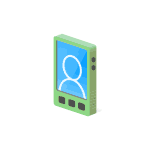 Одна из самых неприятных проблем с Android телефоном — потерять контакты: в результате случайного удаления, потери самого устройства, сброса телефона и в других ситуациях. Тем не менее, часто восстановление контактов возможно (хоть и не всегда).
Одна из самых неприятных проблем с Android телефоном — потерять контакты: в результате случайного удаления, потери самого устройства, сброса телефона и в других ситуациях. Тем не менее, часто восстановление контактов возможно (хоть и не всегда).
В этой инструкции — подробно о способах, которыми возможно восстановить контакты на Android смартфоне в зависимости от ситуации и о том, что этому может помешать. Будет рассмотрено восстановление контактов после удаления, сброса телефона на заводские настройки и в других сценариях.
Восстановление контактов Android из учетной записи Google
Самый многообещающий способ восстановления — это использование учетной записи Google для доступа к контактам. Он подойдет как в случае необходимости восстановить контакты Android после удаления вручную, так и после сброса телефона на заводские настройки (форматирования), либо его потери или поломки.
Два важных условия, чтобы этот способ был применим: включенная до удаления (или потери смартфона) синхронизация контактов с Google на телефоне (обычно включена по умолчанию) и известные вам данные для входа в учетную запись (аккаунт Gmail и пароль).
Если эти условия выполняются (если вдруг, вы не знаете, была ли включена синхронизация, способ все равно следует попробовать), то шаги по восстановлению будут следующими:
- Зайдите на https://contacts.google.com/ (удобнее с компьютера, но не обязательно — процесс с телефона показан в видео инструкции ниже), используйте ваш логин и пароль для входа в учетную запись, которая использовалась на телефоне.
- Если контакты не были удалены (например, вы потеряли или сломали телефон), то вы сразу их увидите и можно перейти к шагу 5.
- Если контакты были удалены и уже прошла синхронизация, то и в интерфейсе Google вы их также не увидите. Однако, если прошло менее 30 дней со дня удаления, есть возможность восстановить контакты: нажмите по значку шестеренки в меню и выберите пункт «Отменить изменения».

- Укажите по состоянию на какое время следует восстановить контакты и подтвердите восстановление. В появляющемся внизу окне не нажимайте «Вернуть».

- По завершении, вы можете включить ту же учетную запись на вашем Android телефоне и синхронизировать контакты снова (если она уже включена, синхронизация будет выполнена автоматически). Либо, при желании, сохранить контакты к себе на компьютер, см. Как сохранить контакты Android на компьютер (третий способ в инструкции).
- После сохранения на компьютере, для импорта на телефон вы можете просто скопировать файл контактов на ваше устройство и открыть его там («Импорт» в меню приложения «Контакты»).
Из резервной копии телефона
Если ваш телефон сохранял резервные копии, то вы можете использовать их для восстановления контактов. Всё, что потребуется (при условии, что учетная запись Google уже добавлена на Android) — зайти в Настройки — Google — Восстановление контактов, а затем выбрать в нижней части резервную копию, нажать по ней и подтвердить запуск восстановления.
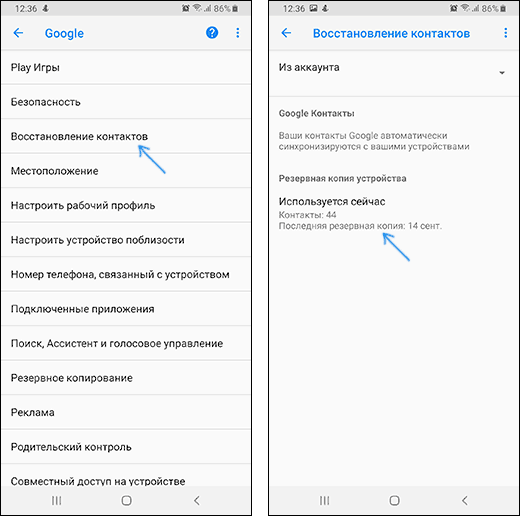
Видео о том, как восстановить контакты Android
В видео инструкции наглядно показаны описанные методы, а также рассказано о синхронизации контактов Android с серверами Google, а некоторые дополнительные возможные методы описаны ниже в статье.
Все, что приводилось выше предполагает, что вы можете войти со своей учетной записью, а также использовалась автоматическая синхронизация. Если же синхронизация включена не была или у вас нет доступа к учетной записи Google этот способ, к сожалению, не подойдет и придется попробовать следующие, обычно менее результативные.
Использование программ для восстановления данных на Android
Во многих программах для восстановления данных на Android присутствует опция восстановления контактов. К сожалению, с тех пор, как все Android устройства стали подключаться по протоколу MTP (а не USB Mass Storage, как раньше), а хранилище по умолчанию часто бывает зашифровано, программы восстановления данных стали менее эффективны и не всегда с их помощью удается что-то восстановить.
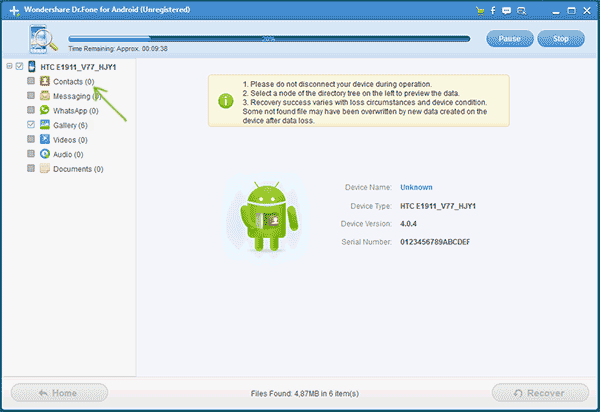
Тем не менее, попробовать стоит: при благоприятном стечении обстоятельств (поддерживаемая модель телефона, не производившийся перед этим хард ресет) успех возможен.
В отдельной статье Восстановление данных на Android я постарался указать в первую очередь те программы, с помощью которых по опыту удается получить положительный результат.
Контакты в мессенджерах
Если вы пользуетесь мессенджерами, такими как Viber, Telegram или Whatsapp, то и в них также сохраняются ваши контакты с номерами телефонов. Т.е. войдя в список контактов мессенджера вы сможете увидеть номера телефонов людей, которые раньше были в вашей телефонной книге Android (причем вы можете зайти и в мессенджер на компьютере, если вдруг телефон потерян или сломан).
К сожалению, способов быстрого экспорта контактов (кроме как сохранение и последующий ввод вручную) из мессенджеров я предложить не могу: в Play Маркет есть два приложения «Export Contacts Of Viber» и «Экспорт контактов для Whatsapp», однако сказать об их работоспособности не могу (если попробовали, дайте знать в комментариях).
Также, если вы установите клиент Viber на компьютере c Windows, то в папке C:\ Пользователи\ Имя_пользователя\ AppData\ Roaming\ ViberPC\ Номер_телефона вы найдете файл viber.db, представляющий собой базу данных с вашими контактами. Этот файл можно открыть в обычном редакторе наподобие Word, где, хоть и в неудобном виде, вы увидите ваши контакты с возможностью скопировать их. Если же вы умеете писать запросы SQL, то можете открыть viber.db в SQL Lite и экспортировать контакты оттуда в удобном для вас виде.
Дополнительные возможности восстановления контактов
Если ни один из способов не дал результата, то вот еще несколько возможных вариантов, которые теоретически могут дать результат:
- Загляните во внутреннюю память (в корневую папку) и на SD карту (если есть) с помощью файлового менеджера (см. Лучшие файловые менеджеры для Android) или подключив телефон к компьютеру. По опыту общения с чужими устройствами могу сказать, что часто там можно обнаружить файл contacts.vcf — это и есть контакты, которые можно импортировать в список контактов. Возможно, пользователи, случайно экспериментируя с приложением «Контакты», выполняют экспорт, после чего забывают удалить файл.
- Если потерянный контакт имеет экстренную важность и его невозможно восстановить, просто встретившись с человеком и спросив номер телефона у него, можно попробовать просмотреть выписку по вашему номеру телефона у оператора связи (в личном кабинете в Интернете или в офисе) и попробовать сопоставить номера (имена указаны не будут), даты и время звонков со временем, когда вы общались с этим важным контактом.
Надеюсь, что-то из предложенного поможет вам восстановить ваши контакты, если же нет — попробуйте подробно описать ситуацию в комментариях, возможно, удастся дать полезный совет.
А вдруг и это будет интересно:
Селена КомезОбновлено мая 21, 2018
[Вывод]: Потерянные данные, такие как контакты, сообщения, фотографии, видео после сброса на заводские настройки? В этой статье описан эффективный способ восстановления утраченных данных после сброса настроек телефона Android, таких как Samsung Galaxy, HTC, Huawei, Motorola, Sony, LG, Google Pixel, OnePlus, Oppo, Xiaomi и др.
Люди также читают:
* Как сделать резервную копию файлов Android на компьютер
* Как восстановить данные со сломанного Android
«Привет, я делаю сброс настроек к своему мобильному телефону Android Samsung, но забываю сделать резервную копию важных для меня файлов, могу ли я их восстановить? Как? Заранее спасибо за помощь. »- Келли
«Я сделал сброс настроек к заводским настройкам на своем телефоне HTC после того, как случайно нажал опцию« Сброс настроек к заводским настройкам ». Я действительно очень расстроен, потому что все контакты, текстовые сообщения и фотографии, информация о закладках исчезли. Я предположил, что телефон уже был автоматически скопирован Google. Таким образом, я могу легко восстановить контакты с Android после сброса настроек из файла резервной копии. Но я не знаю, почему все мои приложения, изображения и другие файлы были скопированы и установлены на телефон, но все мои контакты и фотографии исчезли. вернуть их? »- Дэвид
Что такое восстановление Android телефона до заводских настроек?
Восстановление заводских настроек — это полное восстановление электронного устройства, такого как мобильные телефоны, до заводских настроек. Это влечет за собой удаление всей информации, хранящейся на устройстве. По сути это то же самое, что и переформатирование жесткого диска.
Если вы случайно нажали Factory Reset без файлов резервных копий, вам потребуется стороннее программное обеспечение для восстановления данных в этой ситуации. Мы рекомендуем Android Восстановление данных, который является полезным дизайном приложения для восстановить данные с телефонов Android после сброса настроекНапример, Samsung, HTC, Motorola, Sony, LG, Google Pixel, Huawei, Xiaomi, Oneplus, Oppo, ZTE и т. д. контакты, текстовые сообщения, история звонков, фотографии, видео, сообщения WhatsApp, аудио- и музыкальные файлы, документы Кроме того, Android Data Recovery позволяет восстанавливать данные с телефонов Android из-за рутинга, случайного удаления, форматирования устройства, заражения вирусом и многого другого.


Как восстановить потерянные данные, фотографии, контакты с Android после восстановления заводских настроек
Прежде всего, пожалуйста, бесплатно загрузите программное обеспечение для восстановления данных Android и запустите его на своем компьютере. Затем нажмите «Восстановление данных Android».
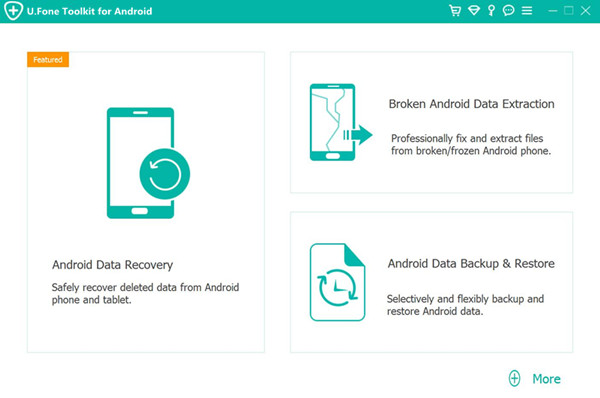
Step 1. Подключите телефон Android к ПК
Сначала загрузите Android Data Recovery, затем запустите его на своем компьютере, запустите его и подключите свой телефон Android к ПК через USB.
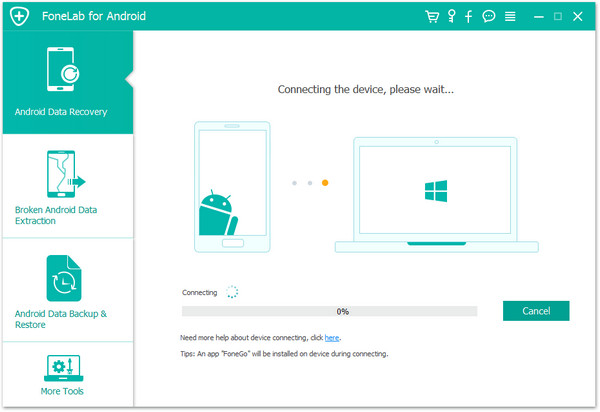
Шаг 2. Включите отладку по USB на телефоне Android
Вы должны сделать это заранее. Вот верный способ открытая отладка по USB выполните следующие шаги:
1) Для Android 4.2 или новее: введите «Настройки»> Нажмите «О телефоне»> Нажмите «Номер сборки» несколько раз, пока не появится заметка «Вы находитесь в режиме разработчика»> Вернуться к «Настройки»> Нажмите «Параметры разработчика» > Проверьте «Отладка по USB»
2) Для Android 3.0 — 4.1: введите «Настройки»> нажмите «Параметры разработчика»> отметьте «Отладка по USB»
3) Для Android 2.3 или более ранней версии: введите «Настройки»> «Приложения»> «Разработка»> «Отладка по USB»
4) Для Android 5.0 или новее: нажмите «Настройки»> «О телефоне», чтобы семь раз нажать «Номер сборки» для сигнала «Вы являетесь разработчиком!». Затем перейдите в «Настройки»> «Параметры разработчика», чтобы включить на «USB отладке»
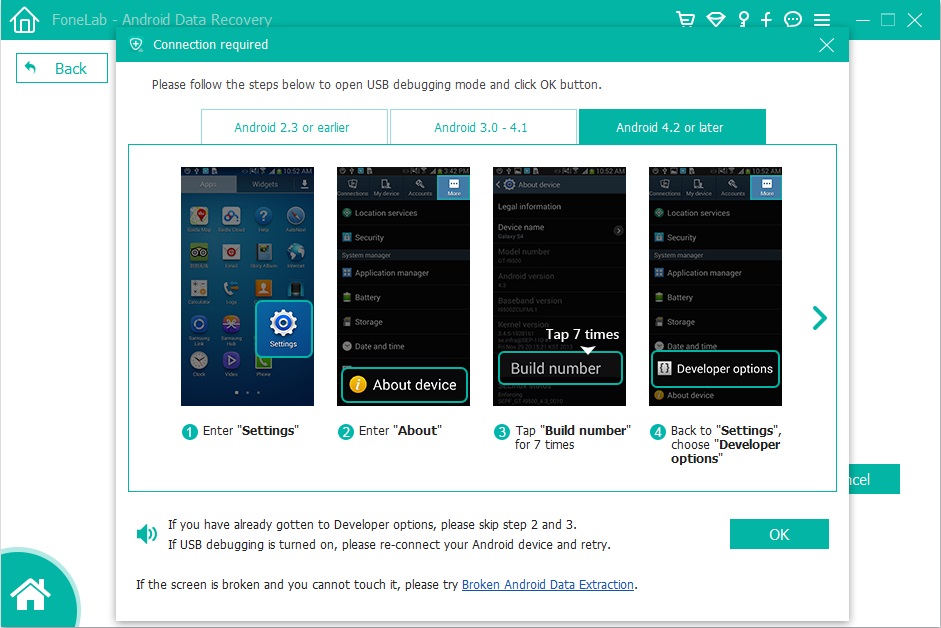
Шаг 3. Выберите типы файлов для восстановления
На этом шаге необходимо выбрать типы файлов из категории, например «Контакты«»обмен сообщениями«»Фото«Затем нажмите кнопку« Далее ».
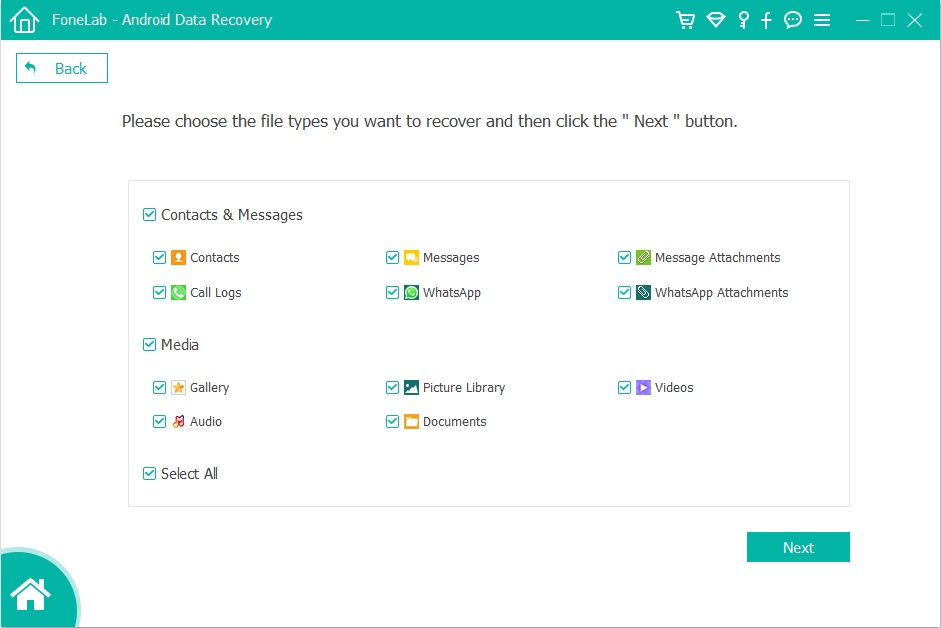
Если на вашем телефоне Android появится следующее сообщение, нажмите «Разрешить» и разрешите программе просматривать и сканировать выбранные файлы на телефоне Android.

Теперь программа начнет сканировать данные, хранящиеся на вашем телефоне Android.
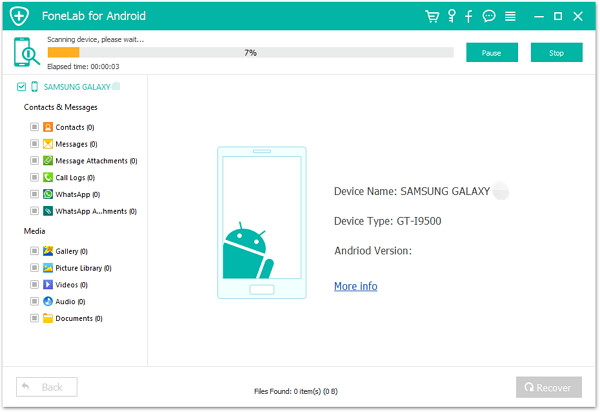
Шаг 4. Восстановление данных с телефона Android после восстановления заводских настроек
После завершения сканирования все данные будут отображены в таблице. Подробно просмотрите их. После этого выберите данные, которые вы хотите восстановить, и нажмите «Восстановить», чтобы восстановить на компьютере.
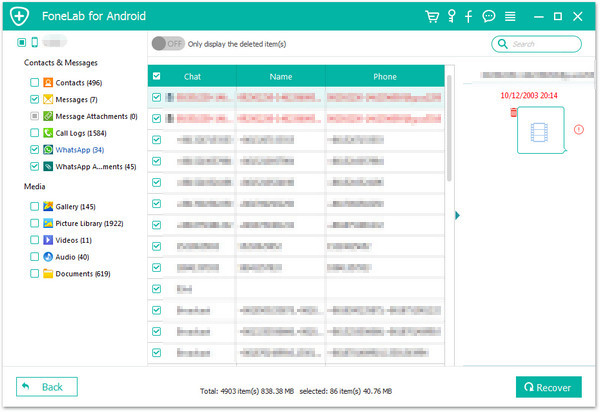


Статьи по теме
Как восстановить данные из Root Android
Как восстановить данные с телефонов Android
Как восстановить данные с Android SD Card
Как восстановить данные с телефона или планшета Android
Восстановить данные после восстановления заводских настроек Android
Комментарии
подскажите: тебе нужно авторизоваться прежде чем вы сможете комментировать.
Еще нет аккаунта. Пожалуйста, нажмите здесь, чтобы зарегистрироваться.
 Загрузка…
Загрузка…
Потеря телефона с софтом «Андроид» – это форс-мажорная ситуация, которая может случиться с любым пользователем, кто обладает подобный аппаратом. Если в памяти девайса остались важные данные, то это может очень дорого стоить. Восстановить контакты возможно и для этого разработано несколько методик.
С SIM-карты
С телефона восстановить контакты несложно, для их передачи с СИМ–карты на «Андроиде» нужно открыть приложение:
- «Телефон».
- Выбрать раздел «Контакты».
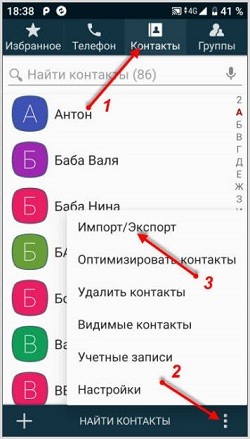
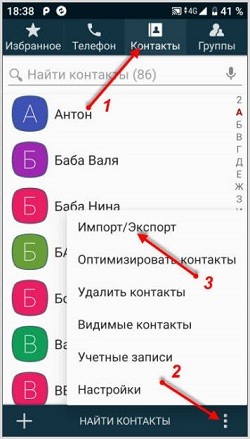
- В настройке активируем «Импорт/Экспорт».
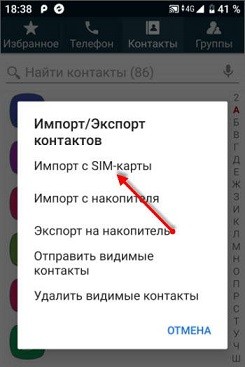
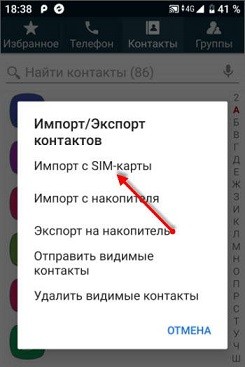
Следует принять во внимание: на некоторых моделях «Андроид» присутствует уже инсталлированное приложение «Телефон», в котором нет подобной функции. Скачать необходимо будет дополнительный софт с приложения «Google Play Services». Работает он эффективно и имеет простой функционал. В появившемся окне легко увидеть: «Импорт с SIM-карты». Следует скопировать контакты с сим-карты. Информацию можно сохранить:
- В аккаунте «Google» (сделать это рациональнее всего).
- В телефон;
- На почте «Google».
При сохранении в «Гугл» контактов, телефонную книгу будет присутствовать реальная возможность не только восстановить, но отправлять на любой девайс или аккаунт.
С помощью Облака Google
Восстановление контактов можно реализовать с помощью облака. Если были настроены и синхронизированы облако и девайс (аккаунт «Google» находится в облаке), то присутствует реальный шанс восстановить все номера и адреса электронной почты за короткий промежуток времени.
Чтобы сделать подобные манипуляции, следует открыть аккаунт в учетной записи Google.
- Выбрать функцию из списка «Контакты».
- На странице, где присутствует список контактов, несложно найти «Меню настроек».
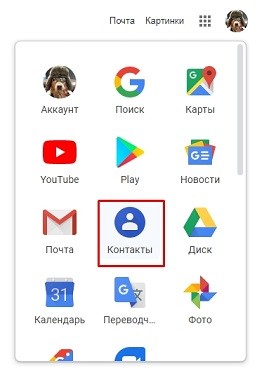
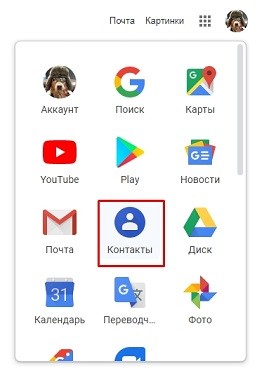
- Выбираем «Отменить изменения».


- Выставляет хронологию отката.
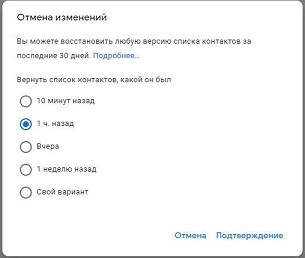
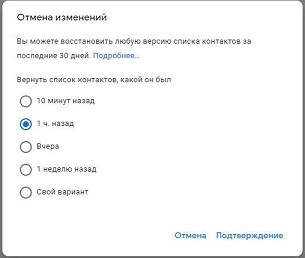
Любая версия списка может быть восстановлена не позднее тридцати суток. После того как откат к списку будет произведен в «contacts.google», они экспортируются в отдельный файл. С ним уже можно будет работать. Последние операции обычно совершаются непосредственно на девайсе, так проще передавать телефонные номера.
Выбираем «Экспортировать», сохраняем файл в телефоне. Чтобы добавить перечень контактов в хранилище, воспользоваться рекомендуется приложением «Телефон», оно достаточно объемно и может вместить большое количество информации.


Номера могут, записаны не на «симку», а непосредственно в единый профиль Google. Восстановить их можно на портале компании. Произойдет это только через четыре недели после неудачного сброса. Важно: чтобы аккаунт был рабочим и отсутствовали бы блокировки – тогда процедура восстановления пройдет успешно. Все контакты несложно восстановить, используя такой алгоритм:
- Переходим на портал Google.
- Выбираем и кликаем «Войти».
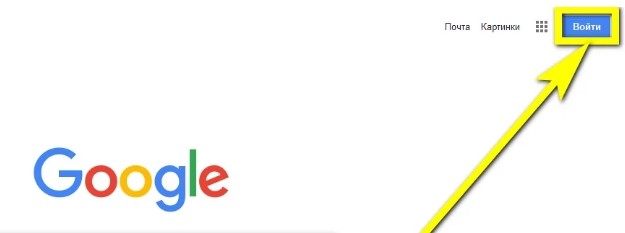
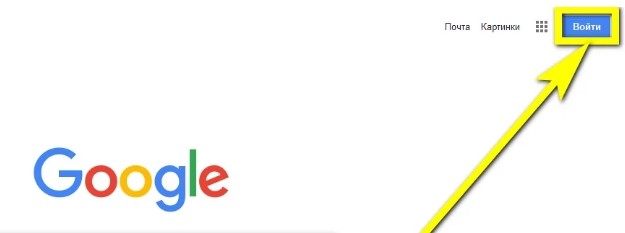
- Находим учетную запись.
- Авторизуемся.
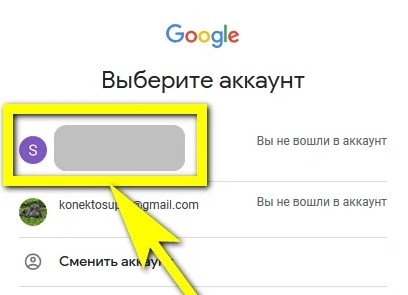
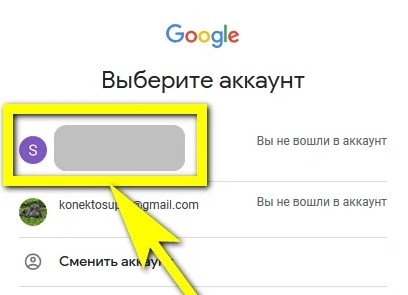
- Кликаем по 9-ти квадратикам (возле аватарки).
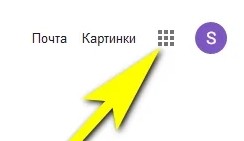
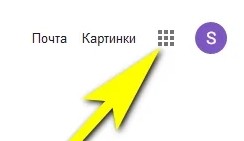
- Выбираем в окне сервис «Контакты».
- Разворачиваем меню «Еще».
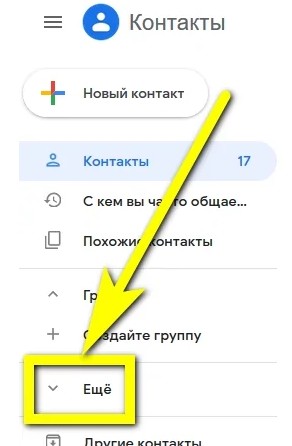
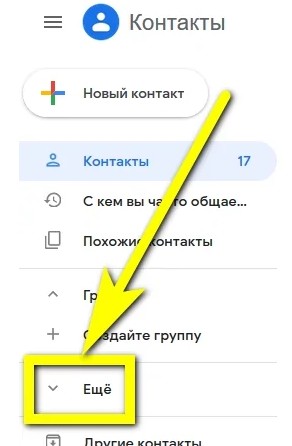
- Нажимаем «Отменить изменения».
В новом окне будут предложены несколько видов восстановления номеров из электронной книги. Пользователь может задать временной промежуток, в течение которого пропали контакты, самостоятельно в формате: «дни, часы, минуты».
Восстановить номера удастся за минуты – достаточно кликнуть на телефоне «Вернуть». Информация появится после окончания синхронизации.
- Для активации процесса восстановления рекомендуется войти в «Настройки». Там будет директория «Облако и учётные записи» – переходим туда.
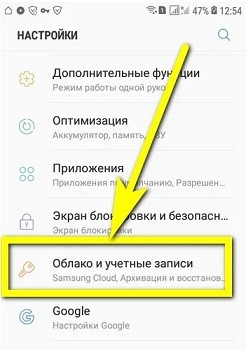
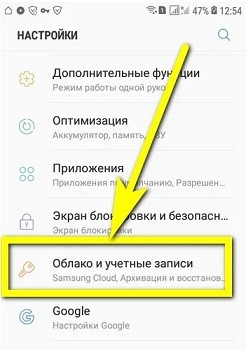
- Выбираем «Google».
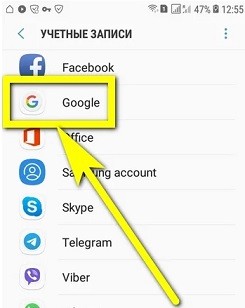
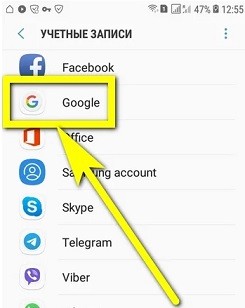
- Нажимаем «Обновить» (рядом с аккаунтом, в котором хранятся данные).
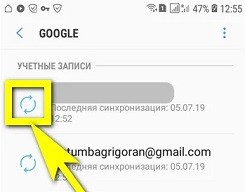
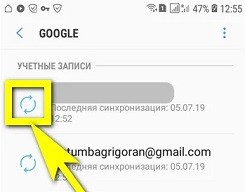
В настройках также удобно удалять лишний кэш. В редких случаях восстановление с использованием «Google Contacts» бывает сделать затруднительно. При таких обстоятельствах можно активировать одну из утилит, которая поможет трансформировать телефонные номера с одного аппарата на другой.
Удаленные номера в Мессенджерах
Иногда номера могут пропасть «сами по себе», по причине сбоя работы системы или какой-то другой неполадки. Если пользователь применяет мессенджеры, то вернуть удаленные контакты можно после открытия переписки.
В «Телеграме» потерянные данные восстанавливаются так:
- Открываем диалог, который необходим.
- Кликаем по аватарке собеседника. Появляется номер.
- Данные можно отправить в «Сохранённые сообщения».
Как восстановить через «WhatsApp» контакты на Adnroid:
- Переходим к «Беседе».
- Кликам по трем точкам (в верхнем блоке).
- Кликаем «Просмотр контакта».
- Открывается окно, в нем есть искомые цифры.
Более продвинутые методы по восстановлению контактов, фотографий и переписки – смотрите в этой инструкции.
В Viber восстановить можно по сходной схеме:
- Открываем диалог.
- Активируем контекстное меню.
- Кликаем по «Информация».
- Находим имя партнера.
Следует учесть, что после удаления номера в мессенджере, его можно восстановить, если хотя бы один раз был диалог с собеседником после удаления.
Через оператора мобильной связи
Восстановить удаленный номер партнера по бизнесу – возможно, если обратиться к провайдеру мобильной связи. Каждый оператор обладает цифровым массивом информации, в которой есть номерах входящих и выходящих звонков всех абонентов.
Предоставить контакты в телефоне возможно у оператора связи.
- Для этого рекомендуется позвонить в службу поддержки.
- После этого необходимо зайти в свой кабинет в личном аккаунте, скачать информацию в формате CVS.
- Предоставляются телефонные номера без имен, что не всегда бывает комфортно, и составляет определенное затруднение. Чтобы найти нужный контакт, потребуется вспоминать – дату и когда был произведен звонок. Если это было сделано несколько недель назад, то потребуется перебирать изрядное количество номеров.
Android Data Recovery
Иногда возникает ситуация, когда требуется откатить Android до первоначальных настроек от производителя. Система таким образом обновляется и начинает работать более производительно. К сожалению, вместе со всеми данными исчезают ценные контакты. Перед сбросом делается копия информации в облаке. После этого восстановить информацию – это дело нескольких минут.
Одна из самых эффективных утилит для восстановления – это «Android File Recovery». С ее помощью можно восстановить любые данные. Можно также выбирать информацию, выборочно ее сканируя. Софт содержит функцию выбора:
- Контактов.
- Фото и видео материалов.
- Телефонных номеров.
- Электронных адресов.
Не рекомендуется обновлять настройки, в этом случае автоматически стираются старые данные:
- «Android Data Recovery» инсталлируется и запускается.


- На появившейся панели кликаем по кнопке подключения Android к РС.
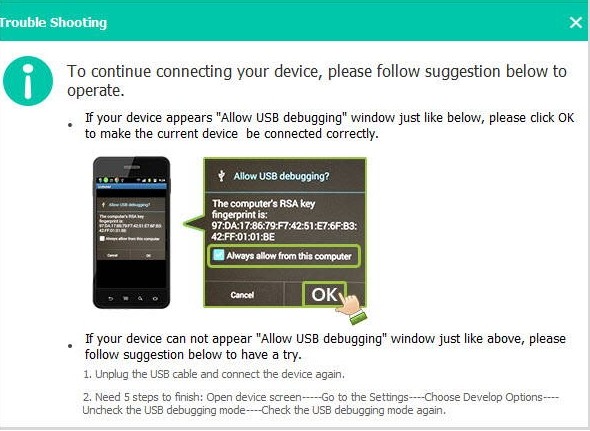
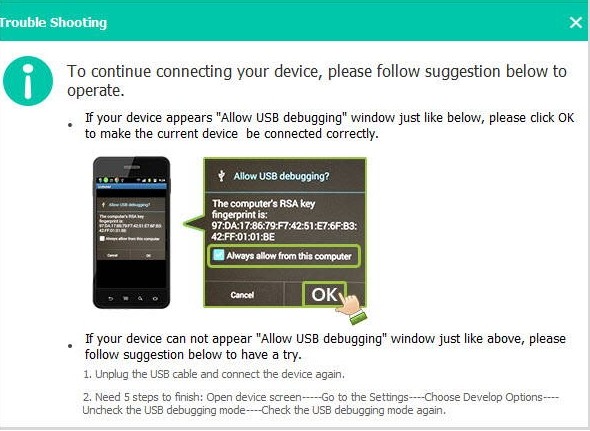
- Включаем отладку по ЮСБ. В режиме разработчика софт должен его обнаружить.
- После обнаружения «Android Data Recovery» выбираем блок, который надо восстановить.
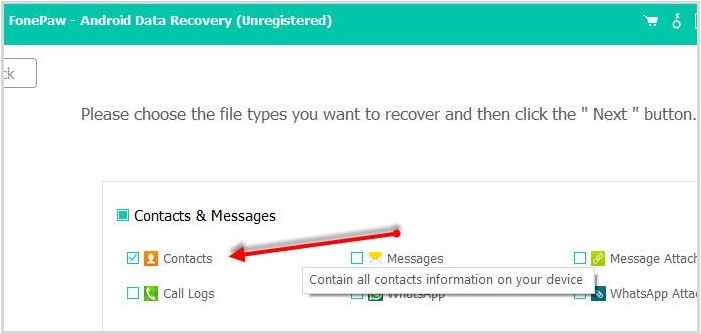
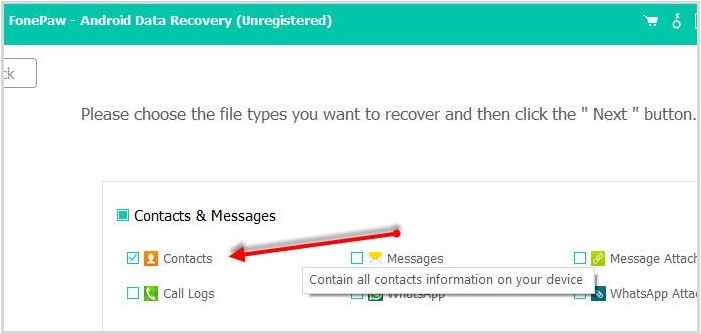
- Кликаем в окне «Next».
- Выбираем данные.
- Софт аккумулирует все адреса и спрашивает у пользователя: «Что необходимо восстановить?». Чтобы завершить работу кликам «Recover».
С помощью «Android Data Recovery» можно также сохранять текущие данные. Для этого необходимо задействовать аккаунт «Google», используя синхронизацию с устройством. Делать это необходимо заранее. Резервный дубликат будет храниться надежно. Таким образом можно будет полностью, обезопасить себя от потери ценного материала.
Попасть на эту страницу можно по двум основаниям – либо у вас уже появилась проблема, означенная в заголовке статьи, и теперь приходится судорожно искать её решение, либо есть желание избежать подобных неприятностей впредь, и, согласно народной мудрости захотелось, что называется «соломки подстелить». В любом случае, вы попали по адресу, и мы сейчас осветим все нюансы, касающиеся вопроса как восстановить контакты на Андроиде.
Причины пропажи контактов на Андроид
Факторы, повлиявшие на исчезновение контактов, могут быть самые разные, причём вовсе необязательно ваши неосторожные действия привели к такому результату (например, после сброса настроек). Шаловливые ручки любимого чада могли-таки добраться до вашего смартфона и сбить настройки, удалив заодно телефонную книгу, завёлся какой-нибудь троян, пока до установки антивирусника всё руки не доходили, нелицензионный софт, ваша вторая половина, заподозрив неладное осознанно удалила (удалил) контакты на Андроиде, да мало ли чего ещё! Будем надеяться, что не всё так критично, и этот материал поможет избежать таких проблем, а если уж случилось, что случилось, то подскажет способы вернуть утерянное.
Как восстановить удаленные контакты на Андроиде
Чтобы застраховать себя от безвозвратной потери данных позаботьтесь об этом заранее, сделав резервные копии своих контактов. Ведь если приложения, музыку и другой контент можно снова скачать даже ценою немалых усилий, то потеря контактов может не только прервать общение, но и внести коррективы (порою с очень серьёзными негативными последствиями) в деловую часть жизни. И в случае исчезновения телефонной книги произошедшего в результате банального глюка телефона или непродуманного бэкапа, то реанимация сведений ещё возможна, а вот потеря/кража устройства сводит к нулю шансы на восстановление.
Резервное копирование контактов и последующее восстановление
Первый способ – стандартная синхронизация с системой Google:
- Регистрируем на сайте Google.com аккаунт.
- Открываем пункт «Учётная запись».
- Открыв вкладку «Безопасность», в указанном поле вписываем свой телефонный номер.
Теперь, в том случае, когда на горизонте замаячит тот самый пушистый зверёк, мы поступаем следующим образом:
- Заходим в свой аккаунт на Gmail (через ввод логина и пароля).
- Выбираем «Контакты», нажав на кнопку «Меню» находим поле импорт/экспорт, ставим галочку в поле «@gmail.com», затем «далее».
- Отмечаем пункт, куда сохранять контакты (лучше «телефон»).
- Нажимаем «Далее» (может быть «Сохранить контакты»):
Второй способ. Некоторые производители выпускают собственные ПО, которые можно найти на официальном сайте. Например, «Самсунг» предлагает для своих телефонов и планшетов отличную программу Samsung Kies 2, которая кроме создания резервных копий, делает лёгким управление персональными данными, сообщениями, мультимедиа файлами, др. Кроме прочего, с помощью этого софта можно просматривать фото и видео, хранящиеся на телефоне, прослушивать музыку, т.д.
Программа устанавливается на компьютер с последующей синхронизацией с аппаратом Андроид. Подробное описание и все необходимые действия вполне доступно написаны на оф. сайте. Зайдите на сайт производителя вашего аппарата, вполне возможно, что там тоже можно найти хорошее предложение.
Третий способ. Вполне возможно, что ваши контакты никуда не делись, а по каким-то причинам оказались скрытыми. Тогда нужно:
- Открыв «Контакты» на своём смартфоне, жмём «Меню».
- В появившемся списке останавливаем выбор на пункте «Фильтр контактов».
- В открывшемся меню ставим галочку напротив пункта «Все контакты».
Проверяем, если причина была именно в этом, то телефонная книга снова будет отображаться в полном объёме.
Четвёртый способ. Некоторые не знают, что сделать резервное копирование с последующим восстановлением можно используя возможности самого телефона. Для этого нужно в меню настроек смартфона найти пункт «Безопасность», открыв его, находим строку «Восстановление и сброс», жмём и в открывшемся окне, выбираем «Копирование данных» (при необходимости, нужно снова открыть этот пункт и активировать сохранённые данные).
Важно! Не забывайте периодически делать резервную копию любым из описанных способов, это будет надёжной гарантией того, что все номера не исчезнут безвозвратно из вашей телефонной книжки, а вернуть их на место вы сможете за пару минут.
Восстановление контактов с помощью специального приложения
Этот вариант – возможность реанимировать телефонную книгу, если не были заблаговременно созданы резервные копии. Как правило, для использования таких приложений потребуются права Root (Суперпользователя). Потому что в этом случае придётся иметь дело с системными файлами, даже скрытыми.
Итак, чтобы воспользоваться этим вариантом понадобится:
- Персональный компьютер.
- Хостовый или OTG-кабель (с USB разъёмом на одном конце и микро Ю-Эс-Би на другом), используемый для подключения смартфона к ПК.
- Рутированное устройство android.
Пошагово и во всех подробностях мы уже описывали этот способ в параллельной теме о восстановлении утерянных фото. Приложения, упоминаемые в ней, восстанавливают не только фотофайлы, но и контакты. Поэтому, с чистой совестью (дабы не повторяться) перенаправляю вас сюда с наилучшими пожеланиями всяческих успехов.
И не забывайте, что мы всегда будем рады ответить на ваши вопросы, в то же время с признательностью воспримем ваши пожелания и стремление поделиться собственным опытом.
A Аппаратный сброс (или возврат к заводским настройкам) возвращает настройки вашего мобильного устройства к исходным. Сброс к заводским настройкам решает некоторые проблемы операционной системы на вашем телефоне, но имейте в виду, что при сбросе к заводским настройкам все данные с телефона удаляются: фото, видео и аудиофайлы, а также приложения — все, что вы сохранили в памяти телефона; Тем не менее, файлы на SD-карте в безопасности.
Насколько реально восстановить данные после сброса к заводским настройкам после очистки внутренней памяти телефона? Мы постарались охватить основные аспекты восстановления.
Содержание :
- Восстановление фото и видео после полного сброса
- Как восстановить контакты после сброса настроек
- Как восстановить приложения после сброса настроек
- Что делать, если после сброса телефон не работает
- После сброса настроек доступ к учетной записи потерян
- Восстановление имени файла
- Память заполнена
- Интернет не будет работать при настройке телефона
- После того, как на телефоне были удалены заметки об аппаратном сбросе
- Ответы и вопросы о сбросе настроек
- FAQ
Данное руководство наиболее подходит для следующих мобильных телефонов:
| Samsung | Galaxy, J5, A3, Grand 2 + |
| Телефоны Lenovo | |
| Alcatel | One Touch + |
| HTC | One V + |
Вы можете отправить свои вопросы через обратную связь.Единственное, о чем я хочу спросить, пожалуйста, изложите свой вопрос в подробной и правильной форме.
Восстановление фото и видео после полной перезагрузки
- У меня Samsung Galaxy Duos. Я забыл свой PIN-код блокировки экрана и мне пришлось сделать полный сброс. Мои фотографии, видео и другие данные теперь потеряны. Можно ли восстановить данные после сброса настроек? Перепробовал кучу мобильных приложений, но они не помогли.
- У меня украли телефон Lenovo. У них должен быть хард ресет как-то в обход экрана блокировки.После того, как я вернул свое устройство, я обнаружил, что карта памяти была извлечена, очевидно. У меня нет резервной копии, большая часть моих данных была сохранена во внутренней памяти телефона. Как восстановить данные с украденного телефона Android (фото и видео)? Это даже реально? Я был в отчаянии.
- Я сбросил настройки на моем Samsung Galaxy J5. Потом стало как новое. Я хотел бы спросить, как вернуть удаленные музыкальные клипы и музыку на Android. Все эти приложения у меня были в памяти устройства.
- Я случайно сбросил сброс и удалил все файлы на моем телефоне.Мой телефон Alcatel One Touch Idol2 6037К. Внутренняя память. Несъемный аккумулятор. Подскажите пожалуйста, как восстановить файлы после сброса настроек?
- Подскажите, пожалуйста, смогу ли я восстановить фотографии после полной перезагрузки на Samsung Grand 2? Мы сделали несколько фотографий и не сохранили их; они просто были в камере. Наш малыш забыл пароль к телефону и сбросил настройки нажатием кнопок.
У меня есть мото G4. У меня был телефон на телефоне, чтобы помочь с проблемой моего телефона, постоянно выключающегося и перезагружающегося.
Они заставили меня пойти и сделать сброс настроек. Я спросил, как насчет моих фотографий в фотографиях Google. Он сказал, что они должны быть в порядке. Ну, нет. Потерял фотографии, и у меня были некоторые очень особенные последние фотографии моей собаки, которые просто исчезли.
Я позвонил в tmobile, они пытались прийти в себя, но не смогли. Они предложили Diskdigger. Пробовал, но безуспешно.
Можно ли восстановить данные после восстановления заводских настроек, какие-либо другие предложения?
Ответ . Вероятность восстановления фотографий после сброса к заводским настройкам зависит от того, насколько вы настойчивы и сколько времени прошло с момента сброса на устройстве Android.Создание образа внутренней памяти может быть хорошим решением. Для сканирования удаленных фотографий используйте любой бесплатный софт, например PhotoRec или Recuva. Опция Deep Scan может пригодиться здесь.
 Восстановление фотографий после сброса настроек с помощью приложения Photorec
Восстановление фотографий после сброса настроек с помощью приложения Photorec
Восстановление контактов из адресной книги
- Если вы не синхронизировали свои контакты до полного сброса, это руководство должно помочь.
- Если синхронизация была включена (например, вы использовали службу Gmail), перейдите в свою учетную запись Google и дождитесь синхронизации ваших контактов.
- Проверьте, содержит ли карта памяти или память устройства файл VCF.
Как восстановить приложения после сброса настроек
После полной перезагрузки я не могу установить Instagram и другое приложение. Что я могу сделать, чтобы иметь возможность установить их?
Ответ . Восстановление приложений после полного сброса обычно не является большой проблемой.
Некоторые приложения Android требуют, чтобы на вашем телефоне была установлена более поздняя версия операционной системы. После полной перезагрузки вы понижаете версию Android до заводской.Вот почему вам нужно обновить прошивку. Это можно сделать через Настройки.
Чтобы переустановить все ваши приложения, вам просто нужно войти в свою учетную запись Google, и последние версии приложений будут автоматически загружены и установлены на ваш телефон.

Что делать, если после полной перезагрузки мой телефон не работает
- У меня HTC One V, и после сброса телефон не работает. Включается экран, появляется логотип HTC и все.Как я могу решить проблему?
- Сброс настроек телефона до заводских. Теперь он показывает Secure Fail: Recovery и желтый треугольник с черным восклицательным знаком внутри, и ничего не произойдет. Мой телефон Alcatel One Touch был таким вот уже довольно давно, что мне делать?
Ответ .
Способ 1. Выполните сброс настроек еще раз, все данные из памяти устройства должны быть удалены.
Поскольку у вас нет доступа к ОС Android, вы можете выполнить аппаратный сброс только с помощью аппаратных кнопок.Следуйте инструкциям:
- Извлеките аккумулятор и вставьте его обратно в телефон
- Нажмите и удерживайте кнопку громкости телефона
- Рядом нажмите и удерживайте кнопку питания
Это направит вас к сбросу в режим заводских настроек.
Примечание . Способы аппаратного сброса зависят от вашего Android-устройства и должны быть подробно описаны в вашем руководстве пользователя.
Способ 2. Если второй жесткий сброс не помогает, перейдите на нелицензионную альтернативную прошивку.Вы можете найти его на форуме разработчиков xda.
После полного сброса доступ к учетной записи теряется
- Я потерял свой телефон. Когда я получил его обратно, я мог сказать, что кто-то пытался выполнить сброс настроек, но не из-за аккаунта Google. Как я могу получить доступ к своему телефону сейчас, если я не помню ни пароля, ни логина?
- Я случайно сбросил настройки телефона, что привело к потере учетной записи Google. Я попытался восстановить его, но только получил уведомление, что у меня недостаточно доказательств.Что я могу сделать?
Ответ . Проблема может быть решена довольно легко. Вам нужно перейти на эту страницу Google и ответить на их вопросы. Если вы являетесь владельцем учетной записи и обладаете информацией, необходимой для восстановления (например, альтернативный адрес электронной почты или номер телефона), вы сможете восстановить доступ и присоединить свою учетную запись к мобильному устройству.
 Восстановление учетной записи Google после сброса настроек
Восстановление учетной записи Google после сброса настроек
Восстановление имени файла
У меня была проблема с телефоном HTC One V: при поступлении входящего звонка появлялось уведомление о том, что приложение «Телефон» перестало работать.Я поинтересовался на форуме и порекомендовал сбросить настройки телефона. После этого проблема была решена, но оказалось, что у меня во внутренней памяти телефона была музыка. Можно ли его восстановить или хотя бы узнать, какие у меня там были песни?
Ответ . Вы не сможете восстановить удаленные аудиофайлы на Android после восстановления заводских настроек. Тем не менее, вы можете вернуть имена файлов, если таблица файлов все еще содержит их. Для этого используйте метод восстановления из памяти устройства, описанный выше.Процедура довольно трудоемкая и сложная.
Память заполнена
Моя система на Lenovo a2010 (Android v4.0.3) сделала автоматический сброс до заводских настроек. После этого я не могу запустить приложение, оно говорит, что хранилище заполнено, и мне нужно освободить место. Но хранилище пусто. Что я могу сделать?
Ответ . Хотя аппаратный сброс удаляет пользовательские данные, внутренняя память устройства не очищается, если вы не выбрали эту опцию в меню.
Попробуйте освободить место вручную, используя файловый менеджер Root Explorer или утилиту Storage Analyzer для Android.
 Приложение Root Explorer для Android
Приложение Root Explorer для Android
Интернет не работает при настройке телефона
- Я забыл пароль, чтобы разблокировать свой Samsung Galaxy A3 2016. После сброса настроек при включении телефона происходит сканирование на наличие доступных сетей Wi-Fi, но кнопка Далее не работает. Что мне делать?
- Недавно я сбросил заводские настройки на LG d724.Все шло хорошо, пока я не включил свой телефон, не выбрал язык и не подключился к Интернету, после чего проверил наличие доступных сетей. Это длилось два дня, и я не знаю, что с этим делать.
Ответ .
- Попробуйте установить подключение к Интернету с использованием другой сети Wi-Fi (возможно, проблема в маршрутизаторе).
- Включить отладку по USB на вашем телефоне.
- Загрузите и установите пользовательскую прошивку для вашего устройства (довольно небезопасный метод, рекомендуется использовать только опытным пользователям!).
После аппаратного сброса на телефоне были удалены заметки
Я восстановил заводские настройки устройства Android (Lenovo a2010), но забыл скопировать свои заметки на другой телефон. Что можно сделать в таком случае? Как восстановить удаленные заметки с телефона Android?
Ответ . Если вы сохранили свои текстовые заметки в базовом приложении от Google, они вряд ли будут восстановлены: полный сброс удаляет все настройки приложений.
Однако, если у вас включен Samsung Cloud Sync, вы можете легко получить документы из приложения Samsung Notes, снова синхронизировав их с вашей учетной записью.
Как восстановить данные после сброса настроек: FAQ
Я совершенно случайно сделал сброс настроек на моем Android, вернул все настройки в состояние по умолчанию. Все мои фотографии исчезли. Могу ли я восстановить свои фотографии после сброса настроек с помощью какого-либо приложения?
После сброса к заводским настройкам все данные во внутренней памяти, включая фотографии из галереи Android, стираются. Есть решения:
- Найдите свои фотографии на карте памяти цифровой камеры и на компьютере или в онлайн-хранилище (если вы сделали их резервную копию).
- Для восстановления удаленных данных из внутренней памяти загрузите приложение DiskDigger для Android; Корень требуется.
- Существует также более сложный способ восстановления потерянных файлов после сброса настроек; это включает в себя создание образа внутренней памяти вашего телефона. Этот смонтированный образ настроен как обычная буква диска в Проводнике. Используя любое программное обеспечение для восстановления (например, Recuva), вы можете попробовать найти нужные файлы.
У меня есть Android 5.1 на Lenovo A2010. Я хотел обновить его, но по ошибке нажал «Заводские настройки» и потерял все мои фото и видео. Я загрузил приложение для восстановления Tenorshare Data Recovery, но не могу открыть его на своем телефоне. Как я могу восстановить удаленные фотографии и видео?
Действительно, приложение Tenorshare Data Recovery можно установить только на компьютере. Более того, я не гарантирую, что вам удастся восстановить данные после сброса настроек с их помощью. Вместо этого попробуйте извлечь свои файлы из внутренней памяти, создав образ диска или с помощью DiskDigger и рутирования.Посмотрите на ответы выше.
Я сделал полный сброс на LG D724, предварительно синхронизировав вещи, но забыл сделать это для заметок в блокноте. Моя жена хранила там много полезной информации. Как я могу восстановить это?
Шансы на восстановление заметок после сброса невелики; попробуйте EaseUS MobiSaver бесплатно. Мы еще не проверяли, но разработчик утверждает, что MobiSaver, в частности, восстанавливает заметки.
Стоит отметить, что Hard Reset стирает внутреннюю память, и далеко не все программы могут работать с ней.Кроме того, вам нужно знать точное местоположение ваших текстовых файлов в системной папке Android.
После сброса моего Prestigio NK3 система сообщает, что SD-карта не поддерживается, и просит отформатировать ее. Я сделал сброс с удаленной SD-картой. У меня есть много ценных данных об этом; Вы знаете, есть ли решение?
Аппаратный сброс вряд ли повлиял на данные на карте памяти.Если вы удалите его во время записи файлов с телефона, таблица файлов на SD-карте может быть повреждена. Подключите его к компьютеру / ноутбуку через кард-ридер и проверьте наличие ошибок чтения с помощью базовой утилиты Windows. Если ошибки будут исправлены, ваш телефон будет отображать содержимое карты памяти. Если нет, то Recuva или DiskDigger с включенным режимом Dig Deep должны найти скрытые файлы.
Моя жена сделала полный сброс на Samsung Grand 2 Duo без предварительного создания резервной копии.Мы потеряли все телефонные контакты и не смогли восстановить данные из приложений Play Market; Я должен был начать их все заново. Знаете ли вы, как восстановить мобильные данные после сброса настроек?
Удастся ли вам получить пользовательские данные из приложений или нет, зависит от предыдущих настроек каждого приложения. Таким образом, если пользовательские данные были сохранены на SD-карте, восстановление легко. В противном случае после аппаратного сброса вам придется сканировать внутреннюю память, пытаясь найти все файлы каждого приложения (это вряд ли сработает).
Вы можете восстановить контакты после восстановления заводских настроек, импортировав их с SIM-карты, но, очевидно, если вы сделали резервную копию ранее.
Проверьте, были ли контакты синхронизированы с вашей учетной записью Google и назначенной ей службой контактов.
Возврат к заводскому состоянию произошел с моим телефоном, как я могу восстановить данные? Я пробовал некоторые приложения Google Play, но большинство из них требуют root. Что это и как я могу получить это?
Root-доступ (или разрешения суперпользователя) дает приложениям восстановления полный контроль над файловой системой Android, включая доступ к удалению и перезаписи файлов.Хотя в основном программе восстановления нужен рут только в режиме чтения.
Даже если вы найдете приложение, которое не требует root-доступа, ваши шансы восстановить файлы после сброса настроек не слишком велики. Установите приложение KingoRoot (или другое программное обеспечение) для root и объедините его с DiskDigger для Android, это должно помочь.
,
Описание: В этой статье будет показано несколько способов восстановления файлов Android после сброса настроек. Если вы потеряли данные своего телефона таким же образом, вы можете нажать, чтобы узнать о решениях.
Чтобы устранить некоторые проблемы с телефоном, пользователям может потребоваться отформатировать свои телефоны Android и сбросить все настройки на телефоне до заводских настроек по умолчанию. Это был бы эффективный способ решения проблем с мобильными телефонами, но он будет стирать данные на вашем устройстве.Поэтому в этом случае большинство людей хотят знать, как восстановить данные после сброса настроек телефона Android.
Возможно ли восстановить данные после восстановления заводских настроек?
Когда людям необходимо исправить некоторые хронические проблемы с производительностью Android, улучшить производительность телефона или сбросить шаблон / пароль, они часто выбирают сброс настроек устройства до заводских. Сброс к заводским настройкам — это восстановление телефона Android до состояния, в котором он был при выходе с завода. Это означает, что все настройки, приложения и файлы, сохраненные на Android, будут удалены с внутреннего жесткого диска.Но все еще возможно вернуть данные после сброса к заводским настройкам, поскольку исходные записи на жестком диске не перезаписываются нулями. Тогда как? Просто продолжайте читать, чтобы узнать детали.

Как восстановить данные после заводской перезагрузки Android без резервного копирования?
Если вы не сделаете резервную копию до сброса вашего телефона Android, будет труднее вернуть потерянные данные. Но не волнуйся! Программа Android Data Recovery может упростить процесс восстановления.Это может помочь вам извлечь файлы, такие как контакты, сообщения, журналы вызовов, WhatsApp, видео, изображения и т. Д. Из форматирования телефона Android без каких-либо хлопот.
Ниже приведена пробная версия программного обеспечения. Вы можете скачать нужную версию, нажав на значок ниже, и сначала попытайтесь.
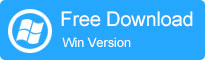
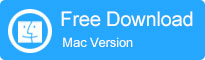
Шаг 1. Используйте USB-кабель для подключения телефона Android к компьютеру и запуска программы на вашем ПК. Затем вам будет предложено включить отладку по USB на вашем устройстве.Просто включите подсказки на экране, чтобы включить его, чтобы программа могла обнаружить ваш телефон.
Шаг 2. После того, как с подключением все в порядке, вы можете выбрать файл, который вы хотите восстановить, и нажать Далее для сканирования данных.

Шаг 3. Отметьте файлы, которые вы хотите извлечь, и нажмите Восстановить , чтобы начать процесс восстановления.
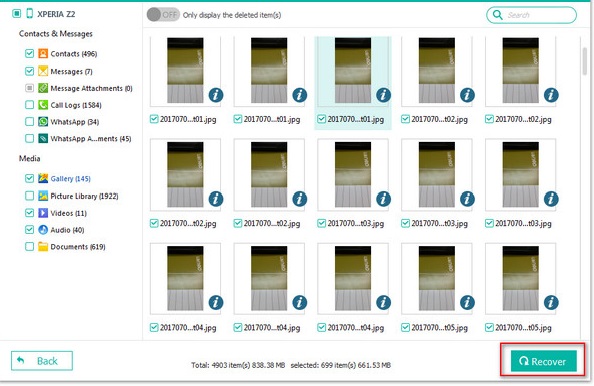
Извлечение файлов Android после восстановления заводских настроек с помощью резервной копии
При условии, что вы сделали резервную копию заранее, вы можете легко и легко вернуть свои данные — перенести их с устройства хранения или службы на телефон Android.Например, если вы синхронизировали файлы с компьютером, вы можете извлечь свои данные, переместив их с компьютера на Android; Если вы создали резервные копии файлов в учетной записи Google или локально, вы даже можете восстановить данные на устройстве напрямую. Вот как:
1. Перемещение файлов с компьютера на Android
Для достижения этой цели вы можете обратиться за помощью к MobiKin Assistant для Android . Это программное обеспечение хорошо для импорта, экспорта, резервного копирования и восстановления файлов Android. Вы можете скачать его для перемещения данных с помощью кликов.
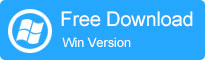
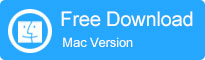
Шаг 1. Запустите программу и подключите телефон Android к компьютеру через USB-кабель. Затем вы должны открыть отладку USB на вашем телефоне и установить драйвер USB на ваш компьютер, как требуется.
Шаг 2. Как только ваш мобильный телефон будет обнаружен, вы увидите основной интерфейс, как показано ниже:
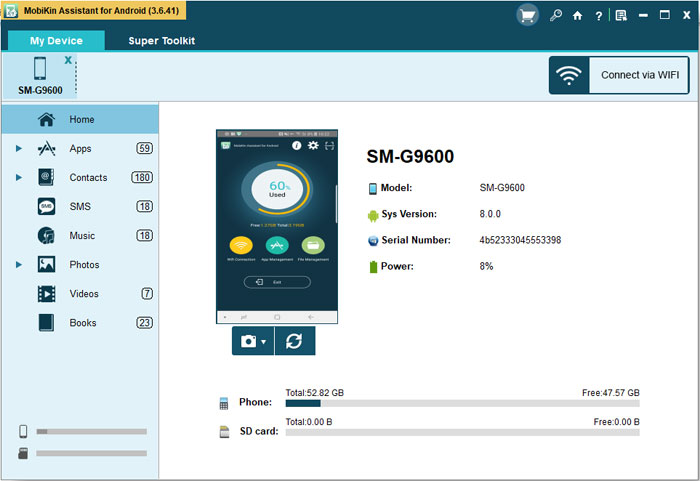
Просто нажмите на папку, в которую вы хотите импортировать файлы, и нажмите кнопку Import в верхнем меню.После этого вы сможете выбирать данные с компьютера и переносить их на свой телефон Android.
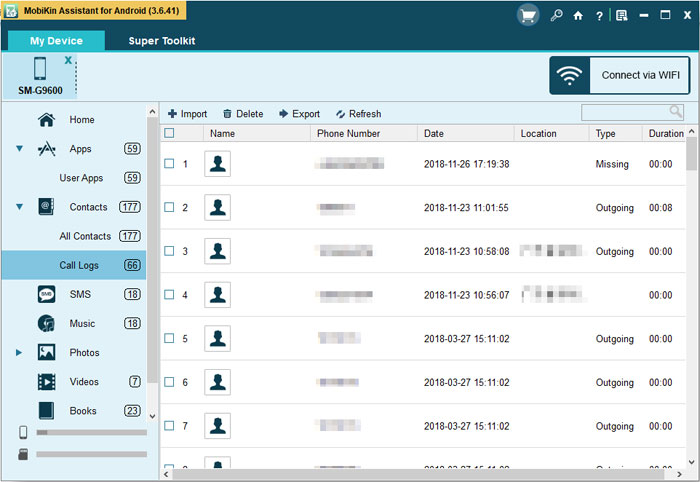
2. Восстановите файлы из учетной записи Google
Те, кто сделал резервную копию данных телефона в своей учетной записи Google, могут легко извлечь эти сохраненные файлы из учетной записи.
Шаг 1. Войдите в учетную запись Google, которую вы использовали для синхронизации файлов Android на вашем мобильном телефоне.
Шаг 2. Найдите нужный файл резервной копии из перечисленных файлов и нажмите на него.
Шаг 3. На этой странице вы можете выбрать данные, которые вы хотите восстановить на Android, и щелкнуть Готово , чтобы начать процесс восстановления.
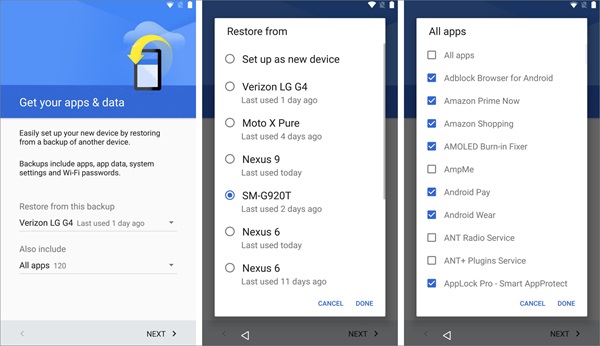
Предполагается, что вы хотите сделать резервную копию других файлов Android, вы можете выбрать Google Drive в качестве инструмента резервного копирования. Это позволяет создавать резервные копии контактов, фотографий и видео, а также событий календаря на Android.
3. Верните данные Android из локальной резервной копии
Некоторые телефоны Android имеют встроенную функцию резервного копирования, которая позволяет пользователям выполнять резервное копирование / восстановление данных телефона во внутреннюю память телефона или на SD-карту.Если вы ранее использовали эту функцию для резервного копирования, вы можете восстановить файлы из локальной резервной копии напрямую. Давайте возьмем LG в качестве примера.
Было бы лучше сделать резервную копию данных телефона на SD-карте, поскольку при сбросе настроек все данные, сохраненные во внутренней памяти телефона, будут удалены, включая файлы резервных копий.
Шаг 1. Перейдите к Настройки > LG Backup > Резервное копирование и восстановление > Восстановление и управление файлами .
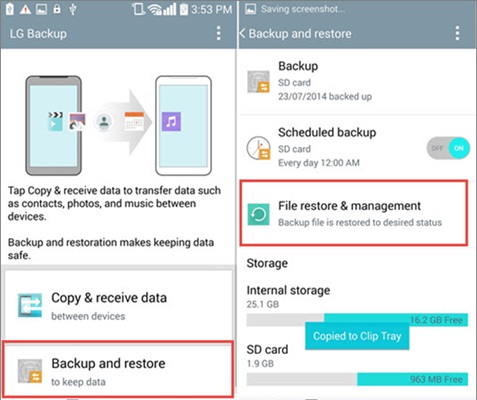
Шаг 2. Выберите файл резервной копии, который вы хотите восстановить, и дождитесь завершения восстановления.
полезных советов по восстановлению данных Android
Вот несколько советов, которые помогут вам лучше защитить данные вашего телефона и упростить поиск нужных файлов:
1. Есть несколько способов восстановить файлы Android после сброса настроек или других проблем, но они не могут извлечь все виды файлов, поэтому лучше регулярно делать резервные копии телефона Android, чтобы избежать потери данных.
2. Если вы по ошибке удалили некоторые важные данные на своем телефоне Android или SD-карте, вы можете просто вернуть их с помощью MobiKin Doctor для Android .
3. Чтобы легко и эффективно восстановить потерянные данные с устройства iOS, вы можете обратиться за помощью к Doctor for iOS .
Написать в конце
Видите, это действительно легко восстановить данные после сброса настроек Android, не так ли? Однако независимо от того, насколько это просто, настоятельно рекомендуется сделать резервную копию данных телефона, чтобы обеспечить их безопасность.Или вы можете потерять их и не вернуть их.
Статьи по теме:
Восстановление данных со сломанного или поврежденного телефона Android
Android SMS Recovery: Как легко восстановить удаленные текстовые сообщения с Android?
[решено] Как восстановить удаленные фотографии / картинки с Android?
Android Contacts Recovery — 2 способа восстановить удаленные контакты с Android
Android Call History Recovery — Восстановление журналов вызовов на Android
.
Не знаете, как восстановить фотографии после сброса настроек с вашего телефона Android? В этом руководстве будет представлен простой метод восстановления фотографий после сброса настроек. Нужно всего несколько минут.
iPhone / Android Советы по сбросу
Существует множество ситуаций, когда вам нужно использовать Factory Reset на телефоне Android, например, ускорить работу телефона, исправить некоторые системные ошибки, удалить информацию о конфиденциальности, когда вы планируете продать свой телефон, и т. Д.Каждый раз, когда вы сталкиваетесь с этими ситуациями, разумным выбором может быть полное удаление всех существующих данных на вашем устройстве с помощью заводских настроек.
Иногда вы можете по ошибке нажать «Сброс настроек» на своем телефоне Android и потерять все данные, такие как фотографии, контакты и т. Д. Можно ли восстановить потерянные файлы, особенно фотографии, после сброса настроек? Ответ абсолютный да. И в этом уроке мы расскажем вам о трех способах восстановления фотографий после сброса настроек телефона Android.
Инструмент, необходимый для восстановления фотографий после восстановления заводских настроек
PhoneRescue for Android признан одним из самых надежных и эффективных инструментов восстановления для пользователей Android для восстановления удаленных или потерянных данных со смартфонов. Теперь давайте проверим его выдающиеся особенности.
1. Это может помочь вам успешно восстановить все ваши потерянные фотографии после сброса к заводским настройкам всего за три простых шага: подключение, сканирование, восстановление, и весь процесс занимает всего несколько минут.
2. Он также поддерживает предварительный просмотр и выбор потерянных фотографий перед восстановлением, чтобы вы могли восстановить фотографии, которые вам действительно нужны.
3. Помимо фотографий, он также поддерживает видео, музыку, контакты, сообщения WhatsApp, линейные сообщения, журналы вызовов и другое содержимое.
4. Он хорошо работает с наиболее распространенными устройствами Android и новейшими ОС Android, такими как Samsung, Huawei, Sony, Motorola, HTC, Samsung Tab и другими смартфонами и планшетами.
Как восстановить потерянные фотографии с Android после сброса настроек с помощью PhoneRescue for Android
Прежде всего, давайте загрузим PhoneRescue for Android и установим его на компьютер Mac или ПК, а затем выполните следующие действия, чтобы сделать это.
Шаг 1. Запустите PhoneRescur для Android на компьютере и подключите ваше устройство
Запустите PhoneRescue for Android и подключите телефон Android к компьютеру с помощью USB-кабеля.
Как восстановить фотографии с Android после восстановления заводских настроек — Шаг 1
Шаг 2. Сканирование вашего устройства
Выберите Фотографии , только если вам просто нужно восстановить фотографии> Нажмите кнопку «Далее» справа.
Как восстановить фотографии с Android после восстановления заводских настроек — Шаг 2
Шаг 3.Предварительный просмотр фото и восстановление их
Предварительный просмотр потерянных фотографий и выберите один (те), который вы хотите восстановить> Нажмите кнопку «Загрузить на компьютер», чтобы начать процесс восстановления.
Как восстановить фотографии с Android после восстановления заводских настроек — Шаг 3
Конечно, вы можете быстро и быстро вернуть свои фотографии с PhoneRescue for Android. Кроме того, вы можете получить свои фотографии из локальных резервных копий и учетной записи Google. Вот подробности.
Восстановление фотографий после восстановления заводских настроек телефона Android с локальным резервным копированием
В настоящее время телефоны на базе Android уже имеют локальную функцию резервного копирования под собственным брендом.Вы можете найти резервную копию Samsung на Samsung, резервную копию Huawei на телефоне Huawei и т. Д. Здесь вы можете заметить, что вы можете восстановить фотографии только после сброса настроек, поскольку вы сделали резервную копию телефона Android один раз. Иногда телефон Android может синхронизироваться без вашего ведома. Таким образом, вы можете проверить это в первую очередь.
Перейдите в Настройки > Нажмите Резервное копирование и восстановление.
Если вы когда-либо включали Автоматическое резервное копирование , вы можете найти резервную копию в вашей локальной резервной копии.И затем, вы можете перейти к Резервное копирование и восстановление под Настройки . Ну, нажмите на кнопку Восстановить и выберите файл резервной копии, чтобы получить ваши фотографии сейчас.
Восстановление фотографий после заводской перезагрузки телефона Android через учетную запись Google
Аккаунт Google довольно прост в использовании, если вы его включили. Прежде всего, проверьте, сделали ли вы резервные копии своих файлов в учетной записи Google или нет.
Перейдите к настройке > Нажмите Google , а затем нажмите на Backup .
Если Резервное копирование на Google Drive было включено, это означает, что вы делали резервную копию своего телефона раньше.
Таким образом, вы можете снова восстановить файлы на своем телефоне Android, когда снова настроите свой телефон с учетной записью Google. Согласитесь, вы можете получить все свои файлы на ваше устройство.
Итог
PhoneRescue for Android специально разработан для восстановления потерянных или удаленных данных с телефона / планшета Android. И, как вы можете видеть из вышеизложенного, вы можете восстановить все потерянные фотографии после восстановления заводских настроек простым и быстрым способом с помощью этого инструмента восстановления Android и iOS № 1.Так что не стесняйтесь попробовать сейчас>
Джой Тейлор
Член команды iMobie, а также поклонник Apple, любят помогать большему количеству пользователей решать различные типы проблем, связанных с iOS и Android.
,
Потеряли ваши жизненно важные текстовые сообщения после восстановления заводских настроек на вашем телефоне Android и хотите быстро их вернуть? Этот пост покажет вам, как восстановить сообщения на Android после сброса настроек.
iPhone / Android Советы по сбросу
Большинство пользователей Android знают, что в телефоне Android есть функция Factory Reset. Но, хотите верьте, хотите нет, но некоторые пользователи могут даже не знать, что такое сброс настроек к заводским настройкам и какие результаты это принесет на ваш телефон, если вы нажмете на него.Итак, здесь, в этом посте, мы расскажем вам, что такое сброс настроек к заводским настройкам Android, и расскажем вам о простом способе восстановления текстовых сообщений после восстановления заводских настроек на Android.
Что такое Android Factory Reset
Сброс к заводским настройкам — это восстановление устройства Android до состояния, в котором оно было при выходе с завода. В результате все настройки, приложения и виды файлов, которые были сохранены на устройстве пользователями, будут удалены сразу. Восстановление заводских настроек — важная функция, которая поддерживается всеми мобильными телефонами Android.Это можно сделать, чтобы исправить некоторые системные ошибки, ускорить работу телефона или очистить личную информацию, когда вы планируете продать свой телефон и т. Д.
Однако иногда вы можете по ошибке нажать «Сброс настроек» на вашем телефоне и потерять все свои данные, такие как фотографии, контакты, текстовые сообщения, видео и т. Д. Я считаю, что некоторые из этих данных должны много значить для вас, особенно некоторые важные и значимые текстовые сообщения, которые вы хотите сохранить навсегда. Ну, можно ли восстановить потерянные текстовые сообщения после сброса настроек с телефона Android? Ответ ДА абсолютно.Средство восстановления данных Android № 1 — PhoneRescue — Android Data Recovery сделает это за вас за считанные минуты.
Прежде чем говорить о том, как восстановить сообщения после сброса настроек с телефона Android с помощью этого инструмента, давайте узнаем об этом подробнее.
Также читайте: Как восстановить потерянные фотографии с Android после восстановления заводских настроек>
Инструмент для восстановления SMS после сброса к заводским настройкам на Android
PhoneRescue — Android Data Recovery предлагает вам наиболее эффективный и безопасный способ вернуть SMS после заводского сброса с телефона Android без особых усилий.Это заслуженный лучший инструмент для восстановления данных Android, потому что:
- Обложка всех типов сообщений : поддерживает восстановление всех сообщений, включая iMessage, SMS-сообщения, MMS-сообщения, вложения сообщений (фотографии, видео и т. Д.), Сообщения WhatsApp, линейные сообщения. и т. д.
- Выборочное восстановление : он дает вам возможность предварительного просмотра и выборочного выбора удаленных сообщений, которые вы хотите восстановить наиболее, в соответствии с вашими потребностями.
- Приложение для восстановления сообщений на телефоне напрямую и на компьютере : вы можете восстановить удаленное приложение SMS в сообщения телефона напрямую для мгновенного использования.Кроме того, вы можете хранить их на своем ПК / Mac в форматах PDF, TXT или .html.
- Совместим со всеми компьютерными системами и моделями Android : Он совместим с компьютерами Mac и Windows и хорошо работает с большинством устройств Android и новейшими ОС Android, такими как Samsung, Huawei, Sony, Motorola, HTC, LG и больше смартфонов и планшетов.
Также Читайте: Топ 5 Обзор Android Software Recovery Software>
Как восстановить текстовые сообщения после восстановления заводских настроек телефона Android
Прежде всего, давайте перейдем на страницу загрузки PhoneRescue и загрузим бесплатную пробную версию PhoneRescue для Android на свой компьютер.Затем выполните следующие простые шаги, чтобы найти удаленные тексты и легко вернуть их обратно.
Шаг 1 Запустите восстановление данных Android и подключите телефон.
Установите и запустите PhoneRescue — восстановление данных Android на вашем компьютере> Подключите телефон Android к компьютеру с помощью USB-кабеля.
Как восстановить сообщения после восстановления заводских настроек с Android — Шаг 1
Шаг 2 Сканирование сообщений на вашем телефоне Android.
Выберите «Сообщения»> нажмите кнопку «Далее» для глубокого сканирования телефона.
Как восстановить текстовые сообщения после восстановления заводских настроек с Android — Шаг 2
Шаг 3 Предварительный просмотр и восстановление.
Предварительный просмотр и выделение текстовых сообщений, которые вы хотите восстановить> Нажмите кнопку Восстановить, чтобы начать восстановление выбранных текстовых сообщений на телефон или компьютер Android.
Как получить сообщения после восстановления заводских настроек с Android — Шаг 3
Итог
Несомненно, никто не хочет случайно потерять текстовые сообщения или другие важные данные на своих смартфонах, но неожиданные события могут происходить каждый день.Если вы, к сожалению, потеряете свои текстовые сообщения или другие важные данные и захотите их вернуть, вы можете попробовать PhoneRescue for Android, этот безопасный и надежный инструмент восстановления данных может легко вернуть ваши данные за несколько кликов.
Еще статьи по теме
Джой Тейлор
Член команды iMobie, а также поклонник Apple, любят помогать большему количеству пользователей решать различные типы проблем, связанных с iOS и Android.
,